Menej pokročilí užívatelia, ktorí nechcú vykonáívať kompletnú správu servera cez terminál, si môžu ušetriť prácu pomocou tzv. webových administračných panelov. Tie slúžia k vykonaniu úkonov súvisiacich so správou servera, ktoré administrátor inak vykonáva manuálne, vo webovom rozhraní. Panely vedia spravovať webové servery, uživateľské účty, databázy, FTP, DNS a podobne.
Webmin je populárny webový panel v jazyku Perl, ktorý je vyvíjaný od roku 1997. Je možné ho použiť aj na Windows. Slúži k administrácii servera, ale môžete ho doplniť o dva ďalšie moduly Cloudmin, Usermin a Virtualmin. Má mnoho modulov pre konfiguráciu ďalších komponentov servera.
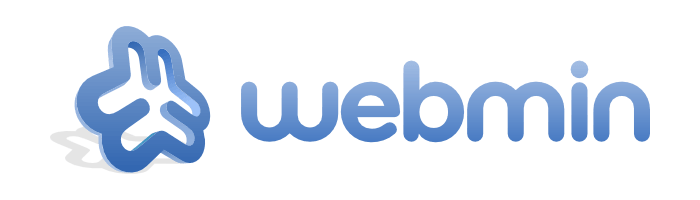
Pred inštalaciou doinštalujte závislosti, ktoré Webmin potrebuje:
apt-get install perl libnet-ssleay-perl openssl libauthen-pam-perl libpam-runtime libio-pty-perl apt-show-versions python
V ďalšom kroku stianite poslednú verziu príkazom wget:
http://prdownloads.sourceforge.net/webadmin/webmin_1.760_all.deb (nájdete ju na http://www.webmin.com/download.html) a balík nainštalujte príkazom
pkg --install webmin_1.760_all.deb
Potom Webmin nájdete na adrese http://localhost:10000/
Webmin môžete nainštalovať aj z repozitára. Výhodou je automatická aktualizácia panelu.
Postupne zadajte:
deb http://download.webmin.com/download/repository sarge contrib
deb http://webmin.mirror.somersettechsolutions.co.uk/repository sarge contrib
cd /root
wget http://www.webmin.com/jcameron-key.asc
apt-key add jcameron-key.asc
apt-get update
apt-get install webmin
Prístup k Webminu na portu 10000 je možný aj cez HTTPS. Východzí certifikát je self-signed a nie je dôveryhodný.
Plne dôvěryhodný certifikát si môžete zaobstarať na SSLmarket.sk.
Inštalácia panelu ISPconfig vyzerá podobne, ako v predchádzajúcom prípade, je však nutné dopredu nainštalovať závislosti balíku. Schopnosti panelu sú podobné ako v prípade Webminu, ale predsa len o niečo chudobnejšie.

Panel vyžaduje Dovecot a Postfix pre e-maily, MySQL pre databázy a samozrejmě PHP.
Prekvizity nainštalujte jedným príkazom:
apt-get install postfix postfix-mysql postfix-doc mysql-client mysql-server openssl getmail4 rkhunter binutils dovecot-imapd dovecot-pop3d dovecot-mysql dovecot-sieve sudo php5 php5-mysql apache2
Konfiguračné dialógy môžete potvrdiť s východzími hodnotami. Root heslo pre MySQL databázu je veľmi dôležité – pokiaľ ho ešte nemáte vytvorené, zvoľte nejaké silé heslo a poznačte si ho (ďalšie aplikácie ho budú potrebovať).
Pre inštaláciu panelu ISPConfig 3 ae prihláste cez SSH a v terminály zadajte následujúce:
cd /tmpPo rozbalení spusťte instalačný skript:
php -q install.php
V terminály sa objaví sprievodca, ktorý si vezme všetky potrebné informácie.
Odpovedzte na všetky otázky instalačného skriptu; z dôležitých volieb zmienime len tieto:
Hostname: názov servera
MySQL hostname: localhost
MySQL root username/password: root prihlasovacie meno a heslo k MySQL
Ostatné voľby môžete zadať rovnako, ako sprievodca „napovedá“ - stačí ztlačiť Enter a potvrdiť ponúkanú voľbu.
<>Následne sprievodca vygeneruje self-signed certifikát pre poštu (smtpd). Je to prvý z dvoch certifikátov.
Pri zadávaní údajov pre certifikát (presnejšie údajov pre CSR) venujte pozornosť hlavne Common name – tu sa uvádza doména, na ktorej bude ISPConfig bežať a pre ktorú sprivodca certifikát vystaví.
Po doplnení údajov sa automaticky vygeneruje certifikát.
Ďalšia otázka sprievodcu smeřuje k portu, kde ISPConfig pobeží. Samozrejme to nebude východzí HTTP port 80, ale napríklad port 8080, ktorý sprievodca ponúka.
Potvrďte tiež, že chcete pre webovú administráciu ISPConfigu používať SSL certifikát – bude následovať vytvorenie druhého. Tento certifikát nebude dôveryhodný a napríklad Firefox Vám nedovolí ho použiť. Riešením je plne dôveryhodný certifikát, ktorý si môžete zabezpečiť na SSLmarket.sk.
V opačnom prípade odpovedzte záporne v dialógu Do you want a secure (SSL) connection to the ISPConfig web interface (y,n) [y]: n.
Potom je inštalácia ukončená a môžete ISPConfig navštíviť na IP adrese alebo doméne servera doplnenej o port 8080.